بصفتك لاعبًا في Minecraft ، ربما تكون قد شاهدت لوحات مخصصة صنعها لاعبون آخرون وتساءلت عن كيفية صنع لوحاتك الفريدة.

لحسن الحظ ، فإن القيام بذلك سهل نسبيًا. باتباع عدة خطوات بسيطة ، يمكنك إنشاء اللوحة المخصصة الخاصة بك لإحضارها إلى عالم Minecraft الخاص بك.
دعنا نلقي نظرة على كيفية إضافة لوحاتك المخصصة إلى اللعبة في بضع خطوات سهلة. اقرأ وتعرف على كيفية جعل منزل Minecraft فريدًا ولا يُنسى.
كيفية عمل لوحات مخصصة في Minecraft
قبل أن نصل إلى الجزء الإرشادي ، علينا أن نشرح ما عليك القيام به.
يوجد في Minecraft 26 لوحة يمكنك استخدامها لتزيين المباني الخاصة بك في اللعبة. أصغرها 16 × 16 بكسل ، وتغطي كتلة واحدة فقط ، بينما أكبرها 64 × 64 بكسل ، وتغطي 4 × 4 كتل.
إذا كنت ترغب في إضافة لوحة مخصصة إلى خادم Minecraft الخاص بك ، فسيتعين عليك استبدال واحدة أو كل اللوحات الأصلية بصورك الجديدة. تتطلب منك العملية العثور على مجلد التطبيق على جهاز الكمبيوتر الخاص بك واستبدال الفن قبل الدخول إلى اللعبة. بمجرد القيام بذلك ، ستتمكن من تحديد واستخدام اللوحات التي تم تحميلها حديثًا في المرة التالية التي تفتح فيها اللعبة.
ستحتاج إلى برنامج استخراج مثل WinRAR بالإضافة إلى برنامج تحرير الصور الذي تختاره. يمكنك إضافة أي صورة تريدها ، ويمكنك أيضًا إنشاء صور في اللعبة ثم التقاطها كصور لإضافتها لاحقًا.
ابحث عن المجلد الأيمن
لبدء العملية ، سيتعين عليك أولاً العثور على مجلد باسم "٪ appdata٪". من هناك ، ابحث عن تطبيق Minecraft وحدد المجلد الذي يحتوي على الفن المصمم مسبقًا المتاح في اللعبة.

اتبع هذه الخطوات للقيام بذلك:
- اضغط على Win + R..
- يدخل ٪معلومات التطبيق٪ في المربع وضرب يدخل.

- سيتم الآن فتح مجلد AppData الخاص بك. حدد المجلد المسمى التجوال. (يمكن أن يكون المجلد موجودًا في مكان آخر ، لذا يمكنك كتابة "Roaming" في نافذة التشغيل للانتقال إليه مباشرةً.)
- افتح المجلد وحدد ملف minecrarft.jar مجلد. انقر بزر الماوس الأيمن فوقه ، حدد مفتوحة مع، ثم اختر WinRAR أو برنامج فك ضغط آخر.

- ابحث عن ملف فن مجلد. هناك ، ستجد ملفًا واحدًا يسمى kz.png.

- ينسخ الملف إلى سطح المكتب الخاص بك.
- افتح الملف المنسوخ في برنامج تحرير الصور.
- سترى ملفًا به مكعبات وردية تمثل المكعبات في اللعبة. احصل على الصورة التي تريد إضافتها وضعها فوق أي من الصور الموجودة في الملف نفسه. قم بتغيير حجم الصورة حتى تصبح بنفس حجم اللوحة الأصلية التي تريد استبدالها.

- احفظ ملف kz.png الصورة التي قمت بإنشائها واستبدال الملف الأصلي بتنسيق فن مجلد من الخطوات السابقة.

- أعد فتح ملف kz.png ملف لمعرفة ما إذا كانت الصورة لا تزال مستبدلة.
- قم بتشغيل Minecraft ووضع الصورة التي أضفتها في اللعبة.
يمكنك تكرار نفس العملية لجميع الصور لاستبدال الفن الأصلي بصورك أو صورك أو رسوماتك.
إنشاء صور مخصصة داخل اللعبة
إذا كنت ترغب في ذلك ، يمكنك إنشاء لقطات شاشة في اللعبة واستخدامها كفن جديد.
يمكنك إنشاء كائنات في اللعبة والتقاط لقطات شاشة وإضافتها إلى ملف "kz.png" الأصلي كبديل لصور المخزون.
العملية هي نفسها التي تم إجراؤها أعلاه ، ولكن بدلاً من إضافة صور من الإنترنت أو صورك الخاصة ، يجب عليك العثور على مجلد "لقطات الشاشة" في ملف اللعبة وإضافة الصور من هناك. الاحتمالات لا حصر لها ، لذا يمكنك أن تظهر للعالم مدى إبداعك.
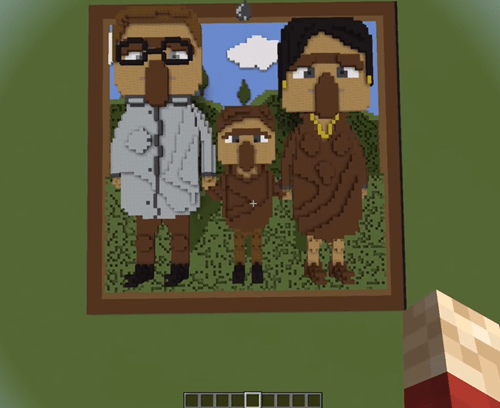
يستغرق إنشاء سيناريو مخصص وقتًا ، حيث يمكنك التقاط لقطة شاشة لاحقًا ، لكن المكافأة تستحق العناء.
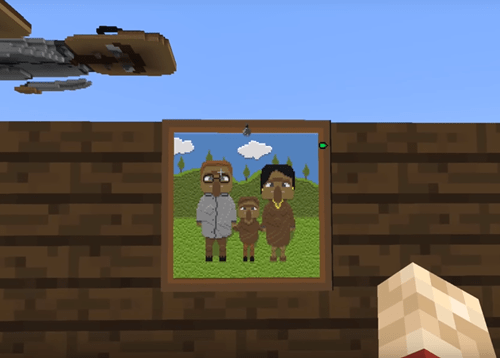
اجعل عالم Minecraft فريدًا من نوعه
تم تقديم اللوحات بعد سنوات قليلة من إصدار اللعبة ، وظهر الطلب على اللوحات المخصصة على الفور تقريبًا.
أصبحت ميزة التخصيص متاحة بعد فترة وجيزة. يمكنك تحميل أي صورة لجعل إبداعك داخل اللعبة ممتعًا ومثيرًا. أتاحت التحديثات الأخيرة إضافة مقاطع فيديو أيضًا. جرب العملية بنفسك وقم بإنشاء بعض البيئات الرائعة للاعبين الآخرين لاكتشافها.
هل سبق لك أن حاولت إضافة صورك الخاصة إلى Minecraft؟ أخبرنا عنها في قسم التعليقات أدناه.




